대칭 도구는 선을 대칭 축으로 사용하여 선택한 모델 요소의 위치를 반전합니다.
대칭 축을 선택하거나 임시 축을 그릴 수 있습니다. 대칭 도구를 사용하여 선택된 요소를 반전하거나 한 번에 요소 사본을 만들고 위치를 반전합니다.
예를 들어 참조 평면에 대해 벽을 대칭하는 경우 벽이 원본 반대편으로 반전됩니다.
- 다음 중 하나를 수행합니다.
- 대칭할 요소를 선택하고 수정 | <요소> 탭
 수정 패널에서
수정 패널에서  (대칭 - 축 선택) 또는
(대칭 - 축 선택) 또는  (대칭 - 축 그리기)를 클릭합니다.
(대칭 - 축 그리기)를 클릭합니다.
- 수정 탭
 수정 패널을 클릭하고
수정 패널을 클릭하고  (대칭 - 축 선택) 또는
(대칭 - 축 선택) 또는  (대칭 - 축 그리기)를 클릭합니다. 그런 다음 대칭할 요소를 선택하고 Enter 키를 누릅니다.
(대칭 - 축 그리기)를 클릭합니다. 그런 다음 대칭할 요소를 선택하고 Enter 키를 누릅니다.
팁: 호스트 없이 문, 창과 같은 삽입을 선택할 수 있습니다.대칭 축을 나타내는 선을 선택하려면 대칭 축 선택을 선택하고, 임시 대칭 축 선을 스케치하려면 대칭 축 그리기를 선택합니다.
- 대칭할 요소를 선택하고 수정 | <요소> 탭
- 선택된 항목의 사본을 만들지 않고 선택된 항목을 이동하려면 옵션 막대에서 복사를 선택 취소합니다.
- 대칭 축으로 사용할 선을 선택하거나 그립니다.
커서가 스냅할 수 있는 선 또는 참조 평면만 선택할 수 있습니다. 빈 공간을 중심으로 요소를 대칭할 수 없습니다.
팁: Ctrl 키를 사용하여 옵션 막대에서 복사를 선택 취소합니다.
주: 대칭 도구를 사용한 후에는 나중에 이 도구를 사용할 수 있도록 사용자 지정 설정이 저장됩니다.
Revit는 선택된 요소를 이동하거나 복사한 다음 선택된 축 반대편으로 위치를 반전합니다.
예제
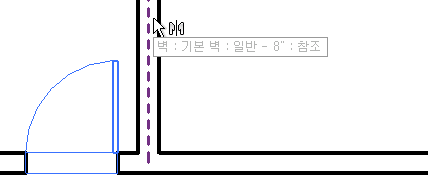
대칭(및 복사)할 요소와 대칭 축 선택
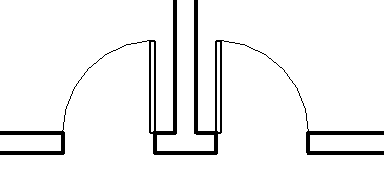
대칭된(및 복사된) 문
구조 예제
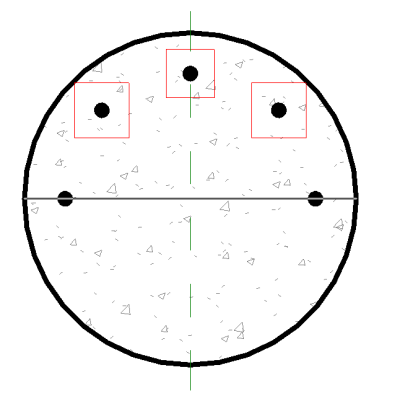
대칭(및 복사)할 요소와 대칭 축 선택
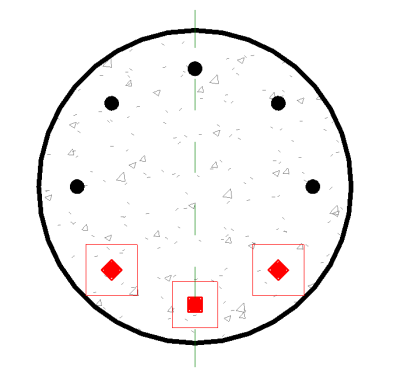
대칭(및 복사)된 보강 철근